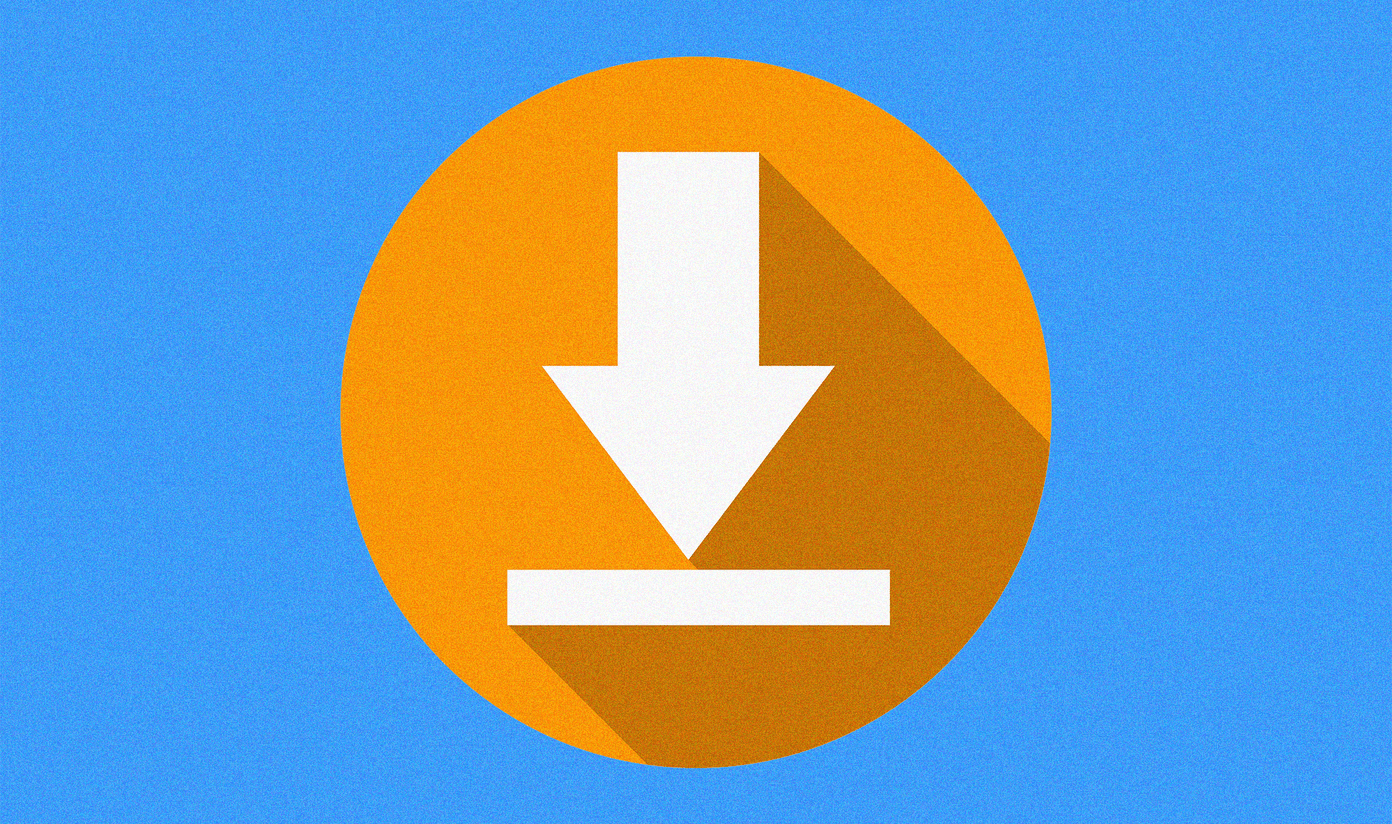
O Google Chrome passou por revisões visuais significativas ao longo dos anos. A cada vez, o navegador diminui o volume ou se livra dos elementos pesados da interface do usuário para dar mais ênfase ao conteúdo real da web. Mas, estranhamente, há apenas um componente de interface do usuário no Chrome que não acompanhou os tempos. E essa é a prateleira de download, também conhecida como barra de download.

Não me interpretem mal – a prateleira de downloads no Chrome tem seus usos. Ele permite que você monitore o progresso de downloads grandes com bastante facilidade e, ao mesmo tempo, oferece os meios para abri-los de maneira conveniente após o download.
Mas, às vezes, você só quer iniciar um download e não tê-lo na sua cara o tempo todo, certo? Além disso, a própria prateleira de downloads ocupa um pedaço significativo do espaço na tela e fica cansativo clicar no ícone 'X' naquele minuto apenas para tirá-lo do caminho.
Se isso soa familiar, desabilitar a prateleira de downloads deve ajudar bastante a tornar o Chrome um pouco menos irritante sempre que você baixa um arquivo. Mas o Chrome não possui nenhum meio embutido para desativá-lo. Então, como você faz isso? A solução – extensões.
Extensões para o Rescue
Como o Chrome não oferece opções para desativar a prateleira de downloads, você deve usar extensões para fazer o trabalho. Depois de passar algum tempo na Chrome Web Store, encontrei três extensões que podem ajudar você a se livrar da prateleira de downloads com bastante facilidade.
Aviso Legal: Atualizações futuras no Chrome ou a falta de suporte ao desenvolvedor podem fazer com que certas extensões parem de funcionar horas extras.
Desativar barra de download
Com a extensão Desativar barra de download, desativar a prateleira de download no Chrome não poderia ser mais fácil. Entre na Chrome Web Store, instale Desativar barra de download e pronto. A prateleira de download nunca elevará sua cabeça feia enquanto você mantiver a extensão instalada.
Você também pode ocultar o ícone da extensão Desativar barra de download, pois ele realmente não serve para nada e acaba bagunçando a interface do usuário do Chrome desnecessariamente.


Para fazer isso, clique com o botão direito do mouse na extensão e selecione Ocultar. Você sempre pode acessá-lo pelo menu do Chrome, se desejar.
AutoHideDownloadsBar
O AutoHideDownloadsBar é outra extensão que desativa completamente a prateleira de downloads assim que você termina de instalá-la. No entanto, ele contém algumas opções adicionais que você pode usar para personalizar o funcionamento da extensão. E vale a pena conferir.
Comece clicando com o botão direito do mouse no ícone da extensão e selecionando Opções. No pop-up Configurações que aparece, você pode modificar as várias opções listadas. Eles são praticamente auto-explicativos, por isso gaste algum tempo brincando com eles.


Você pode, por exemplo, fazer com que a prateleira de downloads apareça brevemente durante o download e feche-a automaticamente depois. Ou você pode modificar o funcionamento do ícone de extensão sempre que clicar nele – ele pode abrir a pasta Downloads no seu computador, o gerenciador de downloads do Chrome ou um painel pop-up listando todos os seus downloads. Há também uma opção que o notificará sempre que o status do download do arquivo for alterado.
Fechar barra de download
Fechar a barra de downloads funciona um pouco diferente. Não desativa a prateleira de download no Chrome. Em vez disso, ele fornece um atalho que você pode usar para ocultar a prateleira de download sempre que quiser.
Após a instalação, pressione o atalho do teclado Alt + W para se livrar da prateleira de downloads em um instante. Ele faz maravilhas, já que você não precisa apontar manualmente o cursor para o pequeno ícone 'X' na prateleira de downloads sempre que quiser fechá-lo. Se você não odeia a prateleira de downloads e gostaria de continuar usando-a, essa extensão deve torná-lo menos irritante.


Você também pode alterar o atalho para incluir outras teclas de sua escolha. Comece clicando no ícone de extensão – na janela flutuante que aparece, clique em Alterar. Você pode adicionar qualquer combinação de teclas que possa usar para fechar a barra de download.
Desativar prateleira de download no modo de navegação anônima
Se você deseja usar qualquer uma das extensões listadas acima no modo de navegação anônima do Chrome, faça uma pequena configuração nas configurações da extensão. Caso contrário, você não poderá desativar ou ocultar a prateleira de downloads enquanto estiver navegando em particular.


Comece clicando com o botão direito do mouse no ícone da extensão em uma janela normal do Chrome – no menu de contexto exibido, selecione Gerenciar extensões. Role a lista de opções e desative a opção ao lado de Permitir no modo anônimo. Isso deve tornar a extensão funcional no modo de navegação anônima.
Livre-se do Aborrecimento
Agora que você desabilitou a prateleira de downloads, não será incomodado com isso sempre que baixar um arquivo. Não esqueça que você ainda pode acessar o gerenciador de downloads interno do Chrome a qualquer momento para gerenciar seus downloads – abra o menu do Chrome e clique em Downloads. Aposto que você já sabe disso.


Mas uma maneira ainda mais rápida de chegar lá é usar o atalho de teclado – pressione Ctrl + J para abrir o gerenciador de downloads do Chrome instantaneamente em uma nova guia. Ou, se você optou pelo AutoHideDownloadsBar, também pode vincular o ícone de extensão ao gerenciador de downloads do Chrome.
Próximo:
O Chrome bloqueia certos downloads por padrão. Veja como desbloquear os downloads no Google Chrome.
Última atualização em 22 de janeiro de 2020

